Periscope - самая популярная платформа для транслирования прямых эфиров через мобильное устройство. В настоящее время людям нравится следить за жизнью других пользователей в онлайн-режиме. Это хороший способ узнать, как живут ваши кумиры и пообщаться с ними в реальном времени.
Чтобы приобщиться к миру трансляций, не нужны глубокие знания в технике. Создатели приложения и веб-сервиса сделали так, чтобы порог вхождения был низким. Для обучения будет достаточно 5 минут, а требования к железу ограничиваются лишь интернетом и хорошей камерой. Давайте разберемся детальнее, что такое Periscope и как им пользоваться на разных девайсах.
История создания сервиса
Большинство пользователей "Перископа" даже не знают, кто и когда создал данное приложение. В 2014 году идея создания сервиса для стриминга видеопотока на большую аудиторию пришла в голову Кэйвону Бикпуру. Вместе со своим другом Джо Бернштейном он составил подробную схему будущей разработки. На этапе программирования именно Бернштейн был главным идеологом.
В начале 2014 года вышла бета-версия под названием Bounty. Большая рекламная кампания и инвестиции принесли свои плоды - за считанные месяцы программа набрала 1,5 миллиона долларов. После этого пользователи постепенно стали убывать или переходить на конкурентные сервисы - сказывалось наличие многочисленных багов и отсутствие обновлений.
В начале 2015 года Twitter полностью выкупили права на Bounty и назвали его Periscope. Компания начала продвижение через "Твиттер", что принесло успех. В марте того же года была выпущена тестовая версия в магазине App Store. Через пару месяцев программа добралась до платформы Android. В тот же год компания объявила о достижении отметки в 10 миллионов пользователей по всему миру. Теперь вы знаете, что такое Periscope.

Как им пользоваться?
Для начала скачайте бесплатное приложение через AppStore или Play Market. Вести трансляции с персональных компьютеров нельзя - только просматривать эфиры через сайт. После установки нужно зарегистрироваться. Для этого используйте один из двух способов:
- имеющийся аккаунт "Твиттера". Создатели полностью синхронизировали две социальные сети между собой;
- номер мобильного телефона.
После регистрации можно приступать к работе с сервисом. Разберемся,
В приложении вас ждут 4 основные вкладки.
В первой находится список людей с вашими подписками (аккаунты, за чьими трансляциями вы следите). В списке отображаются активные каналы. Чтобы зайти в эфир, вам нужно всего лишь нажать на никнейм канала и подождать загрузку видео. Здесь есть список гостей за последние 24 часа трансляциями.
Вторая вкладка - все включенные эфиры по всему миру. Просматривать их можно как в режиме списка (что не очень удобно), так и на интерактивной карте. На карте можно сразу определить местоположение пользователя.
Третья вкладка создана для включения личных эфиров. Здесь вы можете задать любые настройки и название будущего стрима. Об этом подробнее ниже.
И, наконец, четвертая вкладка отвечает за поиск пользователей. Здесь вы можете находить людей, фолловить их, смотреть статистику каналов и любую другую информацию в рамках этой социальной сети. Здесь же вы можете открыть меню с настройками, изменить личную информацию и так далее.

Как работает Periscope?
Зайдя на стрим другого пользователя, вы увидите на экране:
- фон - изображение камеры пользователя;
- поле для ввода сообщений внизу;
- текстовый чат;
- вылетающие сердечки справа покажут количество лайков во время трансляции;
- в нижнем углу написано количество зрителей;
- правый верхний угол - крестик для выхода из эфира.
Общаться с другим пользователем вы сможете только в текстовом формате, а отвечать он будет голосом на стриме, если прочтет ваше сообщение. Каждая запись хранится ровно 24 часа, если ее не сохранит сам владелец. В это время вы можете ее просматривать, ставить лайки и комментировать.
Перейдем к ведению своего эфира. Открыв соответствующую вкладку, вы увидите окно с настройками: включение камеры, включение микрофона, включение местоположения. Первые два пункта должны быть обязательно включены, третий - по желанию. Далее откроется окно трансляции. Теперь напишите название вашего эфира. 4 иконки на экране выполняют следующие функции (справа налево):
- включение/отключение геолокации;
- скрыть эфир (приватность);
- настройки доступа к чату;
- создание оповещения в Твиттере.
Для начала стрима нажмите по кнопке "Начать трансляцию сейчас". После завершения ваш эфир также сохранится в архиве канала. Теперь вы знаете, что такое Periscope и как в нем вести трансляции!
Перископ (Periscope) - мобильное кросс-платформенное приложение от компании «Twitter inc», для смартфонов на базе iOS и Android. Позволяет осуществлять прямые онлайн-трансляции. Наибольшую популярность среди интернет-пользователей перископ получил в ноябре 2015 года и уже в декабре компания Apple окрестила его лучшим приложением года.
Хотите проводить вебинары, но у вас нет специального программного обеспечения? Подписчики требуют прямых трансляций для общения с вами? Теперь все, что нужно - Periscope приложение. Что это за перископ и с чем его едят, разберемся по порядку.
Рисунок 1: Лого Periscope
Periscope это одна из новейших разработок твиттера и наверняка вы уже слышали что это за программа. Это соц сеть, в которой пользователи делятся уже не твитами, не постами, не фотографиями, а целыми видеотрансляциями. Абсолютно у каждого есть возможность транслировать для своих подписчиков видео в прямом эфире. Что означает доступ к новым интернет-ресурсам для развития ваших проектов.
Минусы приложения:
- требует много ресурсов, - устройство быстро разряжается, будьте к этому готовы.
- работает исключительна на современных гаджетах (устройства на базе Android начиная с версии 4.4, iPhone 5, 6).
Видео трансляции - это дополнительное развитие бренда, вы становитесь ближе к покупателям, тем, кто ждет от вас какой-то информации и что самое главное, можете в режиме реального времени получить и передать информацию.
Как начать пользоваться приложением?
Чтобы начать работать в перископе, необходимо:
- установить мобильное приложение на смартфон (Android или iOS);
- ознакомиться с кратким руководством возможностей программы;
- создать учетную запись, используя свой аккаунт twitter или номер мобильного телефона;
- прочитать пользовательское соглашение;
- завершить регистрацию.
Перископ - это разработка твиттера, поэтому не удивительно что он тесно с ним связан. И находить подписчиков для своих трансляций лучше всего здесь.
Зачем все это нужно?
- чтобы делиться своими эмоциями, впечатлениями и тем, что вас окружает в прямом эфире;
- помогает расширять границы с фолловерами, которые постоянно следят за вашими новостями;
- новый уровень развития видео блогов;
- способствует продвижению бизнеса.
Перископ открывает возможность проводить вебинары и приглашать на них своих слушателей, без какого-либо дополнительного обеспечения. Все что нужно - смартфон с установленным приложением.

Рисунок 2: Возможности приложения
Как происходит трансляция?
После регистрации вы сразу можете начать видеотрансляцию.
Во время трансы* (транса, в интернете сокращенное название трансляции) подписчики могут поставить вам лайк – сердечко. Чем больше лайков вам дают, тем выше в рейтинге продвинется видео и тем больше подписчиков у вас будет.
В отличие от YouTube, лайки в перископе выглядят как сердечки, но значат тоже самое. Когда человек что-то говорит или делает во время трансляции и слушателям это нравится, то вместо лайков они ставят сердечки. Если вы с правой стороны экрана начинается настоящая феерия из цветных сердечек, значит слушатели в восторге.

Рисунок 3: Интерфейс приложения во время проведения трансляции
После начала трансляции, вашим подписчикам в твиттере приходит уведомление, о начале трансляции. Они заходят на трансу и могут наблюдать прямой эфир, писать сообщения, задавать вопросы, ставить сердечки в зависимости от того, нравится ли им видео.
В течение 24 часов, после окончания видео встречи, видео будет доступно для просмотра или обсуждения. Ваша задача сделать качественное, интересное видео, чтобы набрать побольше лайков и продвинуться в рейтинге.
Методы привлечения и удержания подписчиков
Что нужно делать, чтобы зрители не отключались?
Перед проведением трансы продумайте заранее что делать в эфире. Не занимайтесь экспромтом, всегда пишите сценарий. Так вы не упадете лицом в грязь перед вашими слушателями. Продумайте ваши действия при форс-мажорных ситуациях. Шутки, которыми вы будете отвечать на негативные комментарии или на самые популярные вопросы ваших зрителей.
Интересный заголовок - залог популярности
Если вы известный видеоблогер или название вашего интернет-проекта имеет устоявшееся имя или псевдоним - бренд, обязательно используйте его в заголовке. Не придумывайте ничего запредельно нового, листая список с трансляциями, подписчикам будет проще вас найти по известному им имени.
Что это за трансляция?
Если в сфере интернет-блогеров вы еще не обрели должной известности, то попробуйте заинтриговать зрителей интересным заголовком, который заинтригует и спровоцирует их к просмотру вашей трансляции. Не переусердствуйте и позаботьтесь не только о заголовке, но и самом содержании трансы. Выключается трансляция точно также быстро, как и включается.
Юзать или не юзать**?
**«юзать» - компьютерный сленг, от англ. « use» – использовать
В перископе есть много интересных функций. Если что такое удержание трансляции понятно (по аналогии с удержанием звонков - пауза), то функция отображения на карте и запрос «разрешить приложению отслеживать ваше местоположение?» многих пугает и те в панике нажимают «нет!». И что интересно, зря. В пользу данной функции можно привести следующий аргумент: зрителя может заинтересовать именно источник трансляции, но вряд ли это будет причиной, чтобы проигнорировать трансу.

Рисунок 4: трансляции на карте
Поддерживайте диалог
То, как работает перископ дает реальную возможность поддержать обратную связь с подписчиками. Задавайте вопросы, отвечайте на комментарии, игнорируйте негативный сообщения и спам, но прислушивайтесь к ним. Иногда они означают, что вам действительно нужно что-то поменять. Будьте восприимчивы к критике.
Демонстрация работы программы (видео)
С примером удачной видео трансляции в перископе от видео блогера Ольги Яковлевой, вы можете ознакомиться в видео ниже. Ольга общается со своими подписчиками, отвечает на вопросы и пожелания. На экране видны комментарии от подписчиков, а справа та самая «феерия из сердечек», зависящая от количества поставленных лайков.
Periscope представляет собой мобильное приложение для трансляции видео, которое было выкуплено компанией Twitter в феврале 2015 года. С момента официального запуска 26 марта 2015 года проект уже успел наделать много шума.
Несмотря на то что сегодня Periscope в моде новичкам может быть неясна суть — для чего он нужен и как пользоваться Перископом? В конце концов, вы будете светить лицом перед аудиторией в реальном времени, и вам нужно как минимум выглядеть так, как будто вы знаете, что делаете.
Именно по этой причине я решил составить небольшое руководство. После прочтения которого вы будете вполне подготовленным к тому, чтобы не только провести свою первую трансляцию, но и даже преуспеть в этом деле.
Говоря простым языком, Periscope позволяет вам выходить на видеосвязь с вашими подписчиками и зрителями при помощи мобильного телефона в любое время, в любом месте. Приложение позволяет вам запустить свой собственный канал, через который вы будете транслировать видео своей аудитории.
Periscope действительно позволяет извлечь преимущества из вашего смартфона, так как позволяет вам оповещать своих зрителей о выходе в онлайн как в самом приложении, так и в социальных сетях (как минимум в Twitter). Кроме того, у вас будет возможность вести дискуссии со своими зрителями или получать мгновенную обратную связь с аудиторией. В целом Periscope позволяет проводить по-настоящему интерактивные мероприятия в режиме реального времени:

После того как ваша трансляция будет завершена, зрители смогут просматривать повтор и даже оставлять отзывы еще в течение 24 часов, после чего запись будет автоматически удалена.
Однако не стоит беспокоиться, у вас будет возможность сохранять все видео в мобильный, после чего вы можете делиться ими в интернете как любым другим файлом.
Ниже отзыв одного из активных пользователей Перископа:
Как пользоваться Перископом? Установка и регистрация
В этом разделе статьи хочу, чтобы вы сосредоточили внимание на 5 аспектах Periscope:
Авторизация
Первый этап в процессе использования Periscope – это скачивание приложения на iOS или Android . При первом запуске, приложение попросит вас авторизоваться:

Вы можете это сделать при помощи аккаунта Twitter либо воспользоваться телефонным номером. Однако учтите, чтобы чтобы использовать все социальные преимущества Periscope, лучше воспользоваться данными из твиттера.
Если у вас имеется более одного аккаунта, то вы можете добавить несколько кнопок при помощи функции «Добавить аккаунт» в настройках Twitter на вашем устройстве:

Вкладки
В приложении Periscope представлено 4 основных вкладки. В первой вкладке отображено 2 списка:
- Список людей (за активностью которых в Periscope вы следите), на данный момент ведущих трансляции (для того чтобы присоединиться к трансляции, достаточно просто прикоснуться к пункту списка).
- Список трансляций, которые вы посещали за последние 24 часа (коснувшись любой из списка, вы можете просмотреть повтор).

Вторая вкладка в приложении состоит из двух окон, в каждом из которых представлен список трансляций по всему миру, к которым вы можете присоединиться. Оба окна можно просматривать как в режиме списка, так и увидеть местонахождение источников на карте:


Третья вкладка предназначена для ваших собственных трансляций:

В четвертой вкладке можно находить интересных вам людей, и подписываться на них. Учтите, что цифры показывают количество фолловеров пользователя в Periscope, а не в Twitter. Здесь вы также можете использовать данные вашего профиля и другие настройки:

Настройки
Как видно на вышеприведенном скриншоте, в верхнем правом углу есть иконка с силуэтом человека. Нажмите на нее, чтобы открыть настройки вашего профиля:
Предлагаю вам наглядный скриншот:

1. Стоит отметить, что данные вашего профиля были импортированы из Twitter. Но вы всегда можете изменить их, если потребуется. Для этого воспользуйтесь кнопкой «Редактировать»:

2. Изображение, ID в Twitter и подзаголовок – все это находится в вашем профиле (чтобы отредактировать эту информацию, вернитесь к 1-му пункту).
3. Здесь показано, сколько сердечек вы получили во время ваших трансляций и повторов. Зрители оставляют вам сердечки, просто прикасаясь к экрану в момент просмотра.
4. Количество ваших подписчиков в Periscope. Чтобы просмотреть список, коснитесь стрелки справа.
5. Количество заблокированных вами людей. Когда вы блокируете кого-то в Periscope, этот человек больше не сможет просматривать ваши трансляции, участвовать в дискуссиях или ставить вам сердечки. Но и у вас также не будет возможности просматривать его видеоролики, участвовать в его дискуссиях. Чтобы просмотреть список заблокированных пользователей, коснитесь стрелки справа.
6. Список трансляций.
7. Касание по стрелке переносит вас к настройкам:

- Первая строка позволяет вам включать/выключать оповещения, когда кто-то подписывается на вас. Настройками уведомлений также можно управлять из глобальных настроек вашего устройства.
- Вторая строка позволяет настраивать языки:

- Последняя настройка очень важна, и я рекомендую вам всегда держать ее включенной. Это позволит вам сохранять трансляции на мобильном устройстве по окончании сессии. Если выключить этот тумблер, то у вас не останется сохраненных записей ваших видеороликов.
8. Коснитесь стрелки, чтобы вернуться к предыдущему окну.
В разделе настроек представлено еще несколько удобных функций, включая также опции шэринга, справку, обратную связь, различные юридические документы, а также возможность выйти из приложения.
Просмотр трансляции
Чтобы присоединиться к какой-нибудь трансляции в Periscope, перейдите либо к списку, либо к карте, и выберите видео на интересующую вас тему.
Если у вас включены оповещения, то вы также узнаете о текущих трансляциях, когда:
В нижеприведенном примере вы можете видеть, как просмотреть повтор. Не считая компонентов взаимодействия, в остальном трансляция будет в точности повторяться.
Для начала выберите трансляцию, нажав по ней в списке повторов:

Тут же будет запущен повтор трансляции. Как видно, здесь у вас есть несколько опций:
- Есть возможность оставить комментарий, воспользовавшись полем внизу окна.
- Облачка с комментариями других людей, а также с оповещениями о новых присоединившихся зрителях появляются снизу, а затем постепенно исчезают.
- С правой стороны вы можете видеть сердечки. Опять же, сердечки появляются тогда, когда кто-то хочет выразить свою благодарность или радость, и дотрагивается до правой стороны экрана.
- Иконка с цифрой в правом нижнем углу отображает общее количество зрителей. Коснитесь иконки, и это перенесет вас к другому окну.

После нажатия по иконке профиля, вы будете перемещены к следующему окну:

Так как это повтор, в верхней части окна отсутствует сама трансляция. Однако вы можете сделать следующее:
Если прокрутить это окно вниз, то можно увидеть, кто просматривал эту трансляцию, а также кто ставил сердечки, и сколько всего их получил ведущий. Наконец, вы можете пожаловаться на ту или иное видео, если считаете его оскорбительным.
Учтите, что трансляции можно просматривать и на компьютере. Все что вам нужно сделать, это кликнуть по ссылке, если кто-нибудь ей поделился. Однако у вас не будет возможность писать комментарии или ставить сердечки.
И последнее примечание касательно просмотра трансляций : если на ней присутствует слишком много зрителей, то комментировать смогу только те, кто подключился в самом начале. Если вы подключаетесь к популярной трансляции, то вам может быть представлено следующее предупреждение:

Так что, если вам хочется иметь возможность высказаться во время популярной трансляции, подключайтесь к ней как можно раньше.
Ведение трансляции
Наконец, мы подобрались к самому сердцу Periscope. К запуску и ведению собственных трансляций.
Когда вы впервые откроете окно трансляций, появится следующее всплывающее окно:

Для начала, включите все три опции, так как первые две необходимы для передачи видео и аудио, а третью можно использовать по желанию.
После чего вы будете перемещены к окну трансляции:

Здесь давайте пройдемся постепенно по каждому шагу:
- Дайте трансляции название.
- Касание по этой иконке включает и выключает службу геолокации. То есть, открывает доступ к вашему местонахождению.
- Касание по этой иконке поможет вам закрыть трансляцию от посторонних глаз. Вы можете пригласить на нее только тех, кого пожелаете, выбрав этих пользователей. Это отличная опция для небольших групп или классов.
- Эта опция позволит вам выбрать тех, кто сможет переписываться во время трансляции. При отключенном состоянии, комментарии доступны всем, кто присутствует.
- Возможность оповестить о трансляции всех фолловеров в Twitter. Это позволит вам привлечь внимание.
С этого момента все абсолютно так же, как и в случае с просмотром, и разница лишь только в том, что на экране будете вы!
Важный совет : если нужно переключить камеру на устройстве (так как при включенных комментариях вам наверняка хотелось бы быть в курсе, что там пишут зрители), то просто дважды коснитесь экрана.
По завершению вам будут доступны следующие показатели:

Как видно, запись трансляции теперь находится в вашей Фотопленке, откуда ее можно шэрить в соцсети или просто в интернет.
Примечание : вышеприведенное видео не показывает комментарии или сердечки, так как они показываются только при живой трансляции или при просмотре повтора через приложение Periscope.
Если прокрутить вниз, то можно увидеть всех, кто просматривал повтор. Вдобавок вы можете видеть, сколько было поставлено сердечек, и кто их ставил.
С этого момента и на протяжении последующих 24 часов ваши подписчики смогут делиться этой трансляцией или просматривать ее повтор.
Лучшие видео про Перископ:
Обзор приложения от блондинки
Как установить Перископ на компьютер
Типичные пользователи
В завершение
Periscope сегодня явно в тренде, особенно учитывая то, насколько твиттер популярен среди знаменитостей.
И хотя я вряд ли смогу рассказать вам обо всех прелестях этого приложения, сегодняшнее руководство отлично подойдет для успешного старта. Поэтому не тяните. Скачивайте приложение, и начитайте пользоваться этим приложением! Удачи вам!
Я думаю большинство читателей моего блога уже слышали о сервисе . Для тех, кто еще не в курсе: – это приложение для мобильных устройств, которое позволяет вести или смотреть видеотрансляции в прямом эфире (online). Это проект всем известной социальной сети Twitter.
Что нужно для того, чтобы проводить самому или, наоборот, смотреть чужие видеотрансляции? Для этого вам понадобится:
— мобильное устройство (смартфон или планшет) на iOS
или Android
;
— установленное на устройство приложение Periscope
(скачать его можно в AppStore
или GooglePlay
);
— доступ с этого устройства к интернету (мобильный интернет или через wi-fi).
Запустив приложение, вам будет необходимо авторизоваться в нем. Для этого можно использовать ваши логин и пароль от сервиса микроблогов Twitter
(если, конечно, они у вас есть), либо указать ваш номер телефона (на него сразу придет смс с кодом подтверждения).
Пройдя авторизацию, вы сможете сами транслировать видео, либо смотреть видео других людей.
Вообще, Перископ очень напоминает всем известные видеочаты на ПК. И идея такого сервиса совсем не нова. Но тем не менее, Periscope за рекордно короткие сроки собрал многомиллионную аудиторию. Сервис был запущен в конце марта 2015 года, а уже к середине августа преодолел отметку в 10 миллионов пользователей. Periscope называют социальной сетью нового поколения.
Так в чем же причина такого огромного успеха данного сервиса? Лично я считаю, что главной фишкой Перископа является то, что в нем зарегистрировано большое количество известных людей . Звезды шоу-бизнеса, спортсмены, политики, журналисты не просто имеют свои аккаунты в этом сервисе, но и активно ведут онлайн-трансляции своей жизни.
Большинству пользователей не слишком интересно смотреть трансляции таких же простых людей, а вот увидеть “звездную жизнь” и задать медийной личности свои вопросы и получить ответы в “прямом эфире” – это привлекает людей.
Начиная с осени этого года многие известные в нашей стране личности стали в массовом порядке заводить аккаунты в Перископе. Соответственно сразу же после этого и стал расти интерес к приложению у российских пользователей. Всё это происходит настолько быстро, что даже закрадываются мысли, а не приплатила ли за это нашим звездам компания Twitter, которой как раз и принадлежит Periscope?
Ну да ладно – вернемся непосредственно к нашему приложению:
Всё взаимодействие с приложением происходит в четырех основных вкладках
(кнопках) в нижней части экрана:
В первой вкладке
(в виде телевизора) отображаются трансляции людей, на которых вы подписаны. Это могут быть как онлайн-трансляции, так и уже завершенные (их тоже можно посмотреть в записи):
Во второй вкладке
отображаются трансляции со всего мира. Если здесь вверху экрана переключиться на “Карту
”, то можно смотреть трансляции из какого-то конкретного города нашей планеты. Перебирая пальцами по экрану смартфона (или планшета) можно найти свой город и людей, которые сейчас в нем ведут трансляции:
Перейдя на третью вкладку , вы сможете начать собственную трансляцию. Для этого нужно нажать кнопку “Начать трансляцию ”. Прежде чем начать транслировать свое видео, вы можете:
1) включить отображение вашего текущего местоположения (чтобы вас могли найти другие пользователи на карте);
2) сделать трансляцию приватной (уведомление о ней получат только выбранные вами пользователи; в глобальном списке она отображаться не будет);
3) включить чат только для тех пользователей, которых вы читаете (а не для всех);
4) перейти в Twitter. Если вы начали трансляцию, то чтобы остановить ее – нужно провести пальцем по экрану сверху вниз и нажать кнопку “Остановить трансляцию
”:
Если вы начали трансляцию, то чтобы остановить ее – нужно провести пальцем по экрану сверху вниз и нажать кнопку “Остановить трансляцию
”:
В четвертой вкладке
вы можете находить других пользователей и подписываться на них. Перейти к поиску
можно, нажав на значок лупы в левом верхнем углу: Также на этой странице отображаются разные известные пользователи Перископа. Чтобы подписаться на кого-то из них – нужно нажать на иконку справа от пользователя
. Иконка превратится в галку – это означает, что вы на него подписаны:
Также на этой странице отображаются разные известные пользователи Перископа. Чтобы подписаться на кого-то из них – нужно нажать на иконку справа от пользователя
. Иконка превратится в галку – это означает, что вы на него подписаны: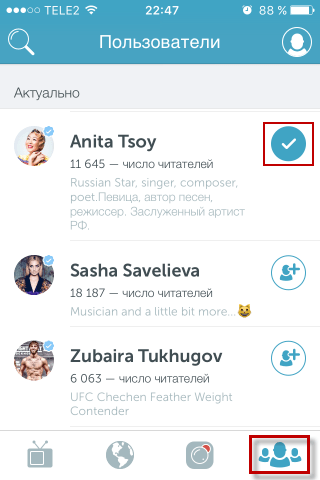 Чтобы найти других известных людей, самый простой способ – это нажать на этого пользователя и посмотреть, кого читает он. Обычно у одной известной личности в читаемых есть много других звезд:
Чтобы найти других известных людей, самый простой способ – это нажать на этого пользователя и посмотреть, кого читает он. Обычно у одной известной личности в читаемых есть много других звезд: На них подписываемся аналогичным способом:
На них подписываемся аналогичным способом: После того, как вы подпишитесь на человека – вам будут приходить на телефон звуковые уведомления в тот момент, когда он начнет что-то транслировать. Так вы не пропустите его трансляцию. Если не хотите получать уведомления от него – то войдите в пользователя и выключите значок с колокольчиком
(он должен стать голубого цвета):
После того, как вы подпишитесь на человека – вам будут приходить на телефон звуковые уведомления в тот момент, когда он начнет что-то транслировать. Так вы не пропустите его трансляцию. Если не хотите получать уведомления от него – то войдите в пользователя и выключите значок с колокольчиком
(он должен стать голубого цвета):
Periscope – это приложение, позволяющее делиться новостями с людьми при помощи видео. Что позволяет сделать программа?
- Снимать и транслировать видео-контент пользователям интернета;
- Дает возможность обсуждать снятый материал в режиме онлайн и ставить лайки;
- Последняя трансляция хранится 24 часа и доступна для просмотра перископерам;
- Если необходимо - то можно сохранить видео на смартфон и сделать его доступным для других пользователей;
- Неограниченное количество зрителей может подключаться к трансляции;
- Стать быстро популярным, т.к. конкуренция среди перископеров пока не так высока;
- Использовать Перископ в качестве площадки для обучения.
Как приложение
Что такое перископ? Это приложение, доступное для бесплатного скачивания пользователям устройств на операционных системах и . Разработано командой Twitter. Есть неофициальная версия под . Фишка и отличие от инстаграма в том, что дает возможность вести только видео-трансляцию. Инстаграм в основном популярен как фото-соцсеть.
Популярен в среде видео-блоггеров, маркетологов и медиа-персон. Один из доступных способов стать известным или популяризировать какой-либо продукт в интернете.
Почему популярен?

Перископ – одна из самых быстро-растущих социальных сетей. За полгода число активных пользователей перешагнуло планку в 10 миллионов. Такого результата не было у контакта и фейсбука вместе взятых. Можно выделить три основных причины, сделавших Periscope популярным:
- Простая запись видео. По сравнению с ютубом - это небо и земля. Для начала видео-трансляции нужно нажать одну кнопку, для отправки ролика на YouTube – 10-15 минут;
- Принцип работы. Перископ – это живое видео. То есть люди видят, что происходит за спиной снимающего человека в режиме реального времени;
- Цепная реакция. За первые два дня после появления приложения в AppStore, на нем появились все мировые интернет-издания (западные) + популярные политики. Это автоматически повлекло за собой регистрацию рядовых пользователей. Людям интересно наблюдать за любимыми медиа-персонами вживую.
Что говорят в рунете?

Что такое Periscope, как работает и для чего был создан известно от силы пяти процентам русскоязычных пользователей интернета. Впрочем, популярность видео-транслятора растет и даже есть вероятность, что он станет альтернативой YouTube. В большинстве случаев о классной новинке люди узнают от программистов или популярных блоггеров.
Надеемся, наша статья раскрыла, что такое periscope и в чем суть приложения.
Есть вопросы, предложения, дополнения? Пиши в комментах!











Обзор Samsung Galaxy A7 (2017): не боится воды и экономии Стоит ли покупать samsung a7
Делаем бэкап прошивки на андроиде
Как настроить файл подкачки?
Установка режима совместимости в Windows
Резервное копирование и восстановление драйверов Windows